編輯:關於Android編程
在Material Design設計中,為用戶與app交互反饋他們的動作行為和提供了視覺上的連貫性。Material主題為控件和Activity的過渡提供了一些默認的動畫,在android L上,允許自定義這些動畫:
Touch feedback 觸摸反饋
Circular Reveal 圓形展示
Curved motion 曲線運動
View state changes 視圖狀態變化
Vector Drawables 矢量圖動畫
Activity transitions 活動轉場
觸摸反饋
觸摸反饋是指用戶在觸摸控件時的一種可視化交互,在Android L之前,通常是通過press色變來凸顯,但是因為是瞬間變化的效果,不如動畫生動。
在Android L使用了RippleDrawable類,用一個水波紋擴散效果在兩種不同的狀態間過渡。
使用Material Design樣式的應用,button默認帶有該效果。除了默認的效果外,系統還提供了另外兩種效果,我們只把button的背景指定為:
?android:attr/selectableItemBackground`
?android:attr/selectableItemBackgroundBorderless`
任何view處於可點擊狀態,都可以使用RippleDrawable來達到水波紋特效。
我們也可以通過設置RippleDrawable的顏色屬性來調節動畫顏色,系統默認的顏色為主題的一個屬性顏色:
android:colorControlHighlight,所以我們可以通過修改該顏色值來統一修改默認的水波紋顏色。android:colorAccent可以修改checkbox的選中顏色,更多顏色設置請參考主題。
系統的三種觸摸反饋都是通過xml構建的,內容如下:
默認:
<ripplexmlns:android="http://schemas.android.com/apk/res/android" android:color="?android:attr/colorControlHighlight"> <item> <inset android:insetLeft="4dp" android:insetTop="6dp" android:insetRight="4dp" android:insetBottom="6dp"> <shape android:shape="rectangle"> <corners android:radius="2dp"/> <solid android:color="?android:attr/colorButtonNormal"/> <padding android:left="8dp" android:top="4dp" android:right="8dp" android:bottom="4dp"/> </shape> </inset> </item> </ripple>
?android:attr/selectableItemBackground
<ripplexmlns:android="http://schemas.android.com/apk/res/android" android:color="?android:attr/colorControlHighlight"> <item android:id="@android:id/mask"> <color android:color="@android:color/white"/> </item> </ripple>
?android:attr/selectableItemBackgroundBorderless
<ripple xmlns:android="http://schemas.android.com/apk/res/android" android:color="?android:attr/colorControlHighlight"/>
代碼設置
RippleDrawableColorStateList stateList = getResources().getColorStateList(R.color.tint_state_color); RippleDrawable rippleDrawable = new RippleDrawable(stateList,null,null); view.setBackground(rippleDrawable);
圓形展示
我們通常會顯示或者隱藏一個view,在Android L之前,這是一個生硬瞬間變化動作,現在,有了一個新的api為此效果提供一個圓形的顯示或者隱藏的動畫效果。
RevealAnimator和之前的動畫使用沒什麼區別,同樣可以設置監聽器和加速器來實現各種各樣的特效,該動畫主要用在隱藏或者顯示一個view,改變view的大小等過渡效果。
通過ViewAnimationUtils.createCircularReveal來創建一個動畫,該api接受5個參數
view :操作的視圖
centerX: 動畫開始的中心點X
centerY :動畫開始的中心點Y
startRadius: 動畫開始半徑
startRadius :動畫結束半徑
沿著中心的縮小的動畫
Animatoranimator = ViewAnimationUtils.createCircularReveal( view, //操作的視圖 view.getWidth() / 2,//動畫開始的中心點X view.getHeight() / 2,//動畫開始的中心點Y view.getWidth(),//動畫開始半徑 0 //動畫結束半徑 ); animator.setInterpolator(newLinearInterpolator()); animator.setDuration(1000); animator.start();
從左上角擴展的圓形動畫
Animatoranimator = ViewAnimationUtils.createCircularReveal( view,0,0,0,(float) Math.hypot(view.getWidth(), view.getHeight())); animator.setDuration(1000); animator.start();
曲線運動
曲線動畫在Android L之前我們可以通過繼承位移動畫重載applyTransformation函數來實現運動軌跡算法,但是操作起來比較繁瑣:
通過繼承位移動畫,來改寫applyTransformation來修改位移的軌跡
public classArcTranslateAnimationextendsAnimation {
private float mFromXValue,mToXValue,mFromYValue,mToYValue;
private float mFromXDelta,mToXDelta,mFromYDelta,mToYDelta;
private PointF mStart,mControl,mEnd;
public ArcTranslateAnimation(floatfromXValue, floattoXValue, floatfromYValue, floattoYValue) {
mFromXValue = fromXValue;
mToXValue = toXValue;
mFromYValue = fromYValue;
mToYValue = toYValue;
}
protected void applyTransformation(floatinterpolatedTime,Transformationt) {
float dx =calcBezier(interpolatedTime,mStart.x,mControl.x,mEnd.x);
float dy =calcBezier(interpolatedTime,mStart.y,mControl.y,mEnd.y);
t.getMatrix().setTranslate(dx,dy);
}
public void initialize(intwidth, intheight, intparentWidth, intparentHeight) {
super.initialize(width,height,parentWidth,parentHeight);
mFromXDelta = resolveSize(ABSOLUTE,mFromXValue,width,parentWidth);
mToXDelta = resolveSize(ABSOLUTE,mToXValue,width, parentWidth);
mFromYDelta = resolveSize(ABSOLUTE,mFromYValue,height,parentHeight);
mToYDelta = resolveSize(ABSOLUTE,mToYValue,height, parentHeight);
mStart =newPointF(mFromXDelta,mFromYDelta);
mEnd =newPointF(mToXDelta,mToYDelta);
mControl =newPointF(mFromXDelta,mToYDelta);
}
private long calcBezier(floatinterpolatedTime, floatp0, floatp1, float p2) {
return Math.round((Math.pow((1- interpolatedTime),2) * p0)
+ (2 * (1-interpolatedTime) * interpolatedTime * p1) +
(Math.pow(interpolatedTime,2) * p2);
}
}
現在我們有了更簡單的實現方式。
ObjectAnimator新增了path方式來構建動畫,並且可以同時對x,y兩個屬性做動畫,我們只用指定一個曲線的path,即可作出曲線的動畫,可以用quadTo/cubicTo繪制貝塞爾曲線,也可以使用arcTo繪制普通的弧線
新增了PathInterpolator動畫插入器,新的基於貝塞爾曲線或路徑對象的插入器。這個插入器指定了一個1x1正方形運動曲線,它使用(0,0)為錨點,(1,1)為控制點,作為構造函數的參數。
視圖狀態變化
Android L在原有的圖片選擇器和顏色選擇器上進行了增強,不僅是控件能根據不同的狀態顯示不同的背景圖片,還能在兩種狀態切換時指定一個動畫,來增加過渡效果,吸引用戶眼球,以突出重點內容。
StateListAnimator類和圖片選擇器,顏色選擇器類似,可以根據view的狀態改變呈現不同的動畫效果,通過xml我們可以構建對應不同狀態的動畫合集,其使用方式也非常簡單,在對應的狀態指定一個屬性動畫即可:
<selectorxmlns:android="http://schemas.android.com/apk/res/android"> <item android:state_pressed="true"> <set> <objectAnimator android:propertyName="translationZ" android:duration="200" android:valueTo="20dp" android:valueType="floatType"/> </set> </item> <item android:state_enabled="true"android:state_pressed="false"> <set> <objectAnimator android:propertyName="translationZ" android:duration="200" android:valueTo="0" android:valueType="floatType"/> </set> </item> </selector>
在xml中通過android:stateListAnimator來指定狀態動畫,代碼中可以通過AnimationInflater.loadStateListAnimator()加載動畫,並使用View.setStateListAnimator()將其指定給View。
可以在狀態切換的過程指定多個屬性動畫的合集,繼承了Material主題後,按鈕默認擁有了z屬性動畫。如果想取消這種默認狀態,可以把狀態動畫指定為null。
除了StateListAnimator類指定狀態切換的屬性動畫外,還可以通過AnimatedStateListDrawable來指定狀態切換的幀動畫:
<animated-selectorxmlns:android="http://schemas.android.com/apk/res/android"> <item android:id="@+id/pressed"android:drawable="@drawable/btn_check_15" android:state_pressed="true"/> <item android:id="@+id/normal" android:drawable="@drawable/btn_check_0"/> <transition android:fromId="@+id/normal"android:toId="@+id/pressed"> <animation-list> <item android:duration="20"android:drawable="@drawable/btn_check_0"/> <item android:duration="20"android:drawable="@drawable/btn_check_1"/> <item android:duration="20"android:drawable="@drawable/btn_check_2"/> </animation-list> </transition> </animated-selector>
矢量圖動畫
前面我們學習了矢量圖,AnimatedVectorDrawable類讓你能使一個矢量圖動起來。矢量圖動畫比幀動畫更平滑的展現圖片的變化過程,並且無論在內存占用,還是包體積占用上都要優於幀動畫。通常定義一個矢量圖動畫需要三步:
在drawable資源目錄下定義一個矢量圖
<vectorxmlns:android="http://schemas.android.com/apk/res/android" android:height="64dp" android:width="64dp" android:viewportHeight="600" android:viewportWidth="600"> <group android:name="rotationGroup" android:pivotX="300.0" android:pivotY="300.0" android:rotation="45.0"> <path android:name="v" android:fillColor="#000000" android:pathData="M300,70 l0,-70 70,70 0,0 -70,70z"/> </group> </vector>
在anim下頂一個objectAnimator,並在動畫中修改矢量圖的path
<setxmlns:android="http://schemas.android.com/apk/res/android"> <objectAnimator android:duration="3000" android:propertyName="pathData" android:valueFrom="M300,70 l0,-70 70,70 0,0 -70,70z" android:valueTo="M300,70 l0,-70 70,0 0,140 -70,0z" android:valueType="pathType"/> </set>
在drawable下定義一個animated-vector,並把drawable指向矢量圖,把target中的動畫指定為之前定義的objectAnimator
<animated-vectorxmlns:android="http://schemas.android.com/apk/res/android" android:drawable="@drawable/vector_drawable"> <target android:name="v" android:animation="@anim/vector_anim"/> </animated-vector>
轉場動畫
在Android L之前,我們可以在startActivity之後調用overridePendingTransition來指定Activity的轉場動畫。現在Android L給我們帶來了更絢麗的轉場動畫。
新的轉場動畫分為兩大類,一種是普通的過渡動畫,另一種是共享元素的過渡動畫。
要想使用新的轉場動畫,可以繼承Material Design主題後在style風格中指定:
<stylename="DefaultTheme"parent="android:Theme.Material"> <!-- 允許使用transitions --> <item name="android:windowContentTransitions">true</item> <!-- 指定進入、退出、返回、重新進入時的transitions --> <item name="android:windowEnterTransition">@transition/explode</item> <item name="android:windowExitTransition">@transition/explode</item> <item name="android:windowReturnTransition">@transition/explode</item> <item name="android:windowReenterTransition">@transition/explode</item> <!-- 指定進入、退出、返回、重新進入時的共享transitions --> <item name="android:windowSharedElementEnterTransition">@transition/change</item> <item name="android:windowSharedElementExitTransition">@transition/change</item> <item name="android:windowSharedElementReturnTransition">@transition/change</item> <item name="android:windowSharedElementReenterTransition">@transition/change</item> </style>
也可以在activity的oncreate方法中進行代碼設置:
// 允許使用transitions getWindow().requestFeature(Window.FEATURE_CONTENT_TRANSITIONS); // 指定進入、退出、返回、重新進入時的transitions getWindow().setEnterTransition(newExplode()); getWindow().setExitTransition(newExplode()); getWindow().setEnterTransition(newExplode()); getWindow().setExitTransition(newExplode()); // 指定進入、退出、返回、重新進入時的共享transitions getWindow().setSharedElementEnterTransition(newChangeTransform()); getWindow().setSharedElementExitTransition(newChangeTransform()); getWindow().setSharedElementReturnTransition(newChangeTransform()); getWindow().setSharedElementReenterTransition(newChangeTransform());
普通轉場動畫
所有繼承自visibility類都可以作為進入、退出的過度動畫。如果我們想自定義進入和退出時的動畫效果,只需要繼承Visibility,重載onAppear和onDisappear方法來定義進入喝退出的動畫。系統提供了三種默認方式:
explode 從屏幕中心移入或移出視圖
slide 從屏幕邊緣移入或移出視圖
fade 改變視圖的透明度
想在xml中指定自定義的進入、退出的過度動畫需要先對動畫進行定義:
<transitionclass="my.app.transition.CustomTransition"/>
注意:其中CustomTransition是你自定義的動畫,它必須繼承自Visibility。
想以普通轉場動畫的方式啟動一個Activity,必須在startActivity函數中傳遞一個ActivityOptions的Bundle對象:
ActivityOptionsoptions = ActivityOptions.makeSceneTransitionAnimation(activity); startActivity(intent,options.toBundle());
如果想讓返回也具備轉場效果,那麼在返回的Activity中不要再調用finish函數,而是應該使用finishAfterTransition來結束一個Activity,該函數會等待動畫執行完畢才結束該Activity。
共享轉場動畫
當兩個Activity具備某些相遇的元素時,共享轉場動畫將是一個非常好的選擇。使用轉場動畫需要將相同的元素通過android:transitionName或者view.setTransitionName設置為相同的名稱,這樣系統才能區分出相同的元素。
共享轉場動畫支持以下共享元素:
changeBounds 對目標視圖的大小進行動畫
changeClipBounds 對目標視圖的剪裁大小進行動畫
changeTransform 對目標視圖進行縮放、旋轉、位移動畫
changeImageTransform 對目標圖片進行縮放
通過下面的函數啟動一個共享元素動畫:
ActivityOptionsoptions = ActivityOptions.makeSceneTransitionAnimation(activity,view, "name"); startActivity(intent,options.toBundle());
如果有多個共享元素,則可以通過Pair進行包裝處理:
ActivityOptionsoptions = ActivityOptions.makeSceneTransitionAnimation(activity,Pair.create(view1,"name1"),Pair.create(view2,"name2")); startActivity(intent,.toBundle());
返回時如果需要具備轉場動畫,那麼也需要用finish函數替代finishAfterTransition來結束一個Activity。
共享轉場動畫通常可以根據指定的元素判斷出合適的轉場動畫效果,不需要我們做額外的處理,也可以通過之前學習的方法進行指定共享元素轉場動畫效果。
組合轉場動畫
我們可以把多個轉場動畫進行組合,作出更具個性的轉場效果,在資源文件中通過以下方式:
<transitionSetxmlns:android="http://schemas.android.com/apk/res/android"> <explode/> <transition class="my.app.transition.CustomTransition"/> <<changeImageTransform/> </transitionSet>
代碼中我們可以通過TransitionSet類組合多個轉場動畫:
TransitionSettransitionSet =new TransitionSet(); transitionSet.addTransition(newFade()); transitionSet.addTransition(newChangeBounds());
組合可以同時針對普通轉場動畫和共享元素轉場動畫。
轉場動畫也可以像普通動畫一樣設置持續時間,延期執行時間,速率插入器,以及動畫的監聽等。
轉場動畫通常是對整個布局起作用,如果我們想對某個特定的view實施轉場動畫,可以把該view設置為轉場動畫的target,這樣轉場動畫將只對特定的view起作用。共享元素的動畫的target需要指定為transitionName
以上所述是小編給大家介紹的Android5.0新特性詳解之全新的動畫,希望對大家有所幫助,如果大家有任何疑問請給我留言,小編會及時回復大家的。在此也非常感謝大家對本站網站的支持!
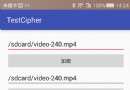 android中對文件加密解密的實現
android中對文件加密解密的實現
現在項目裡面有一個需求,本項目裡面下載的視頻和文檔都不允許通過其他的播放器播放,在培訓機構裡面這樣的需求很多。防止有人交一份錢,把所有的課件就拷給了別人。這樣的事情培訓機
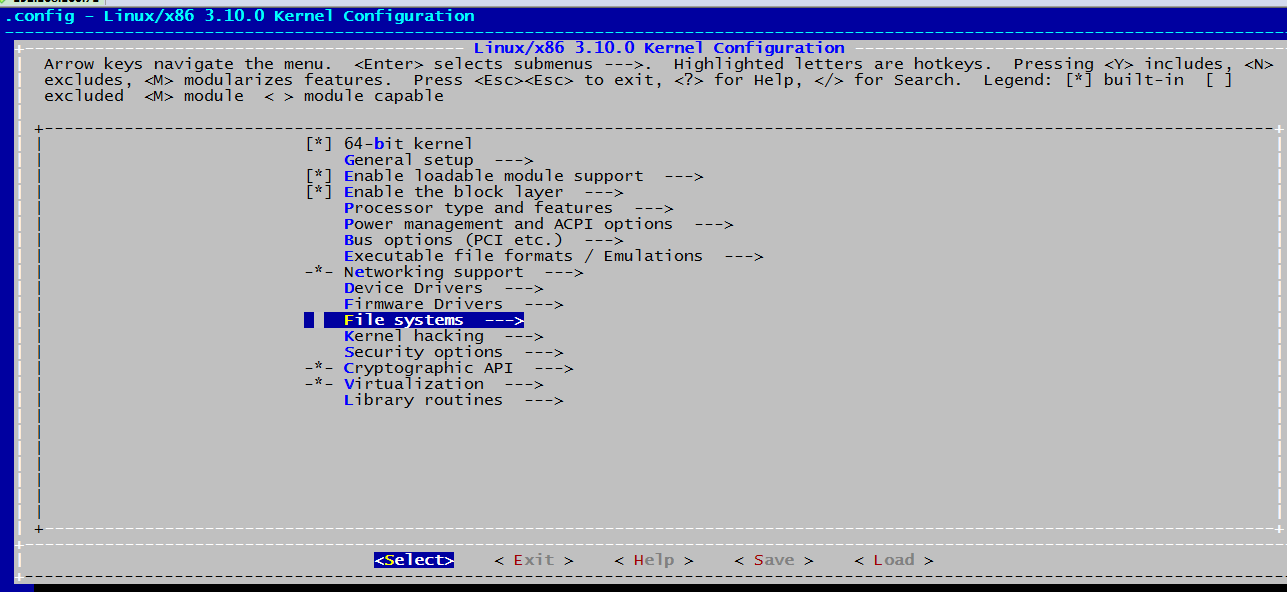 Android 5.1 vold模塊ntfs擴展
Android 5.1 vold模塊ntfs擴展
准備需要下載ntfs-3g驅動包,並做相應修改,這個網上已經可以下載到修改好的包,本文最後也會附加。為什麼要移植在Android原生代碼中,只支持了FAT格式的掛載,並未
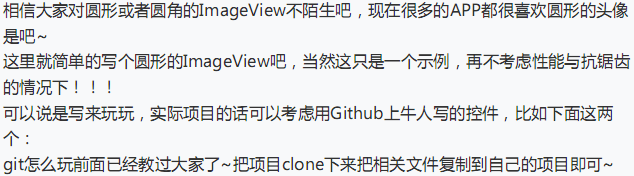 UI控件之顯示圖像控件ImageView(下)
UI控件之顯示圖像控件ImageView(下)
(一)繪制最簡單的圓形ImageViewRoundedImageViewCircleImageView運行效果:實現代碼:自定義ImageView代碼:package c
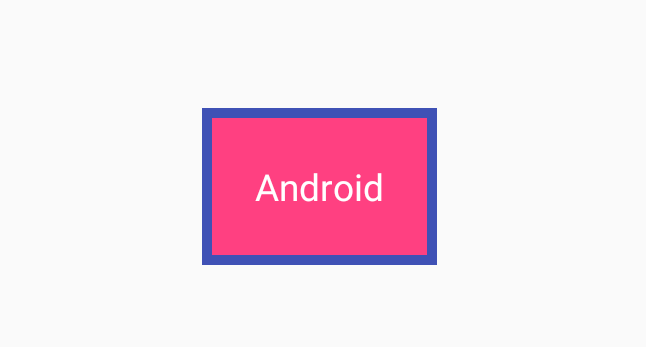 Android自定義View之繼承TextView繪制背景
Android自定義View之繼承TextView繪制背景
本文實例為大家分享了TextView繪制背景的方法,供大家參考,具體內容如下效果:實現流程:1.初始化:對畫筆進行設置mPaintIn = new Paint();mPa